
Windows 11 apporte de nombreux changements et améliorations par rapport à son prédécesseur, que vous pouvez facilement voir dans notre revue détaillée de Windows 11. L'un des changements consiste à s'appuyer moins sur le Panneau de configuration et davantage sur la fenêtre Paramètres.
L'application Paramètres est intégrée à Windows 11, aucun téléchargement n'est requis.
Cette application est un incontournable sur les ordinateurs Windows depuis un certain temps déjà, mais ce n'est toujours pas le logiciel le plus simple à utiliser. Entre les différentes sections et les capacités de recherche limitées, il peut être un peu difficile de s'y retrouver.
Heureusement, la configuration de l'application ne va pas sans quelques astuces pour vous aider à trouver ce que vous cherchez.
L'application Paramètres d'origine de Windows 10 rendait difficile la recherche et la gestion car ses options étaient très déroutantes. Dans Windows 11, il a été entièrement repensé dans un souci de simplicité, ce qui le rend plus facile à comprendre pour les utilisateurs.
L'application Paramètres de Windows 11 est une version simplifiée du Panneau de configuration. Il possède toutes les mêmes fonctionnalités mais est plus facile à utiliser et à naviguer.
Bien que l'application Paramètres apparaisse rarement dans Windows 11, si cela se produit, essayez les solutions suivantes :
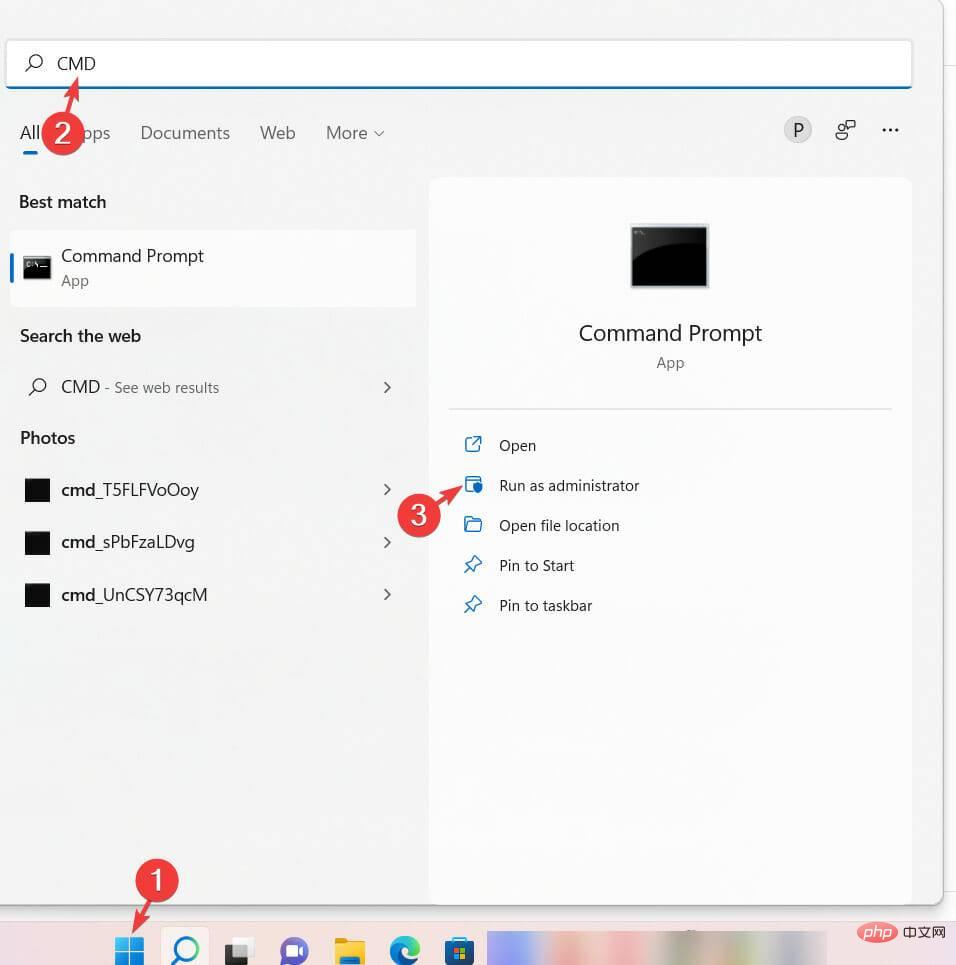
sfc/scannow 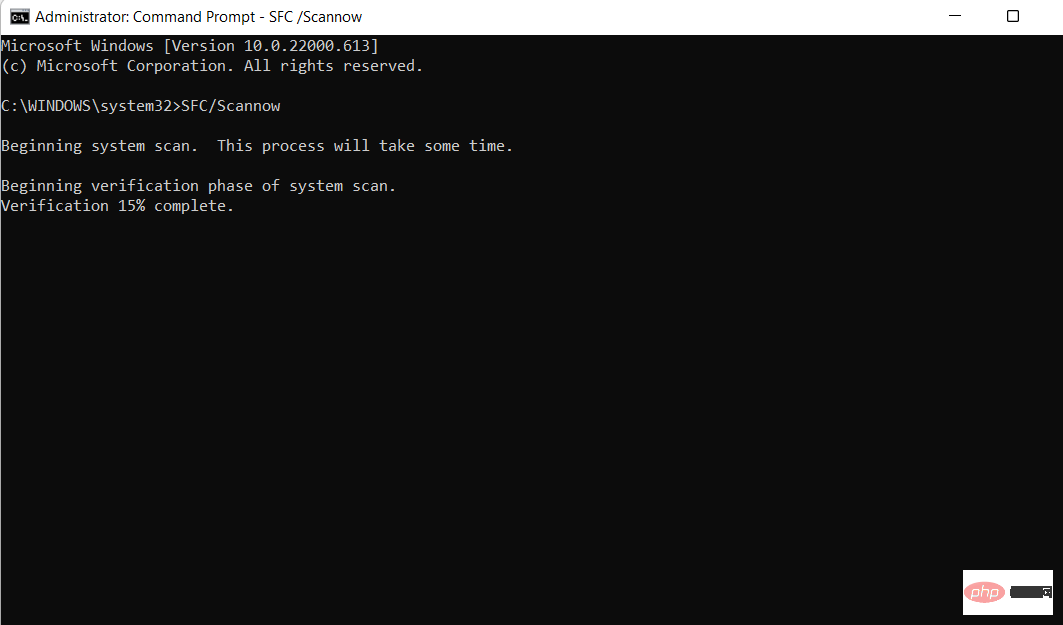
SFC signifie System File Checker. Il s'agit d'un utilitaire intégré à Windows qui recherche les fichiers système corrompus ou manquants et les répare si des différences sont détectées. Par conséquent, l’exécution d’une analyse SFC peut résoudre le problème manquant de l’application de paramètres.
Windows dispose d'une fonctionnalité Réinitialiser ce PC qui restaure le système aux paramètres d'usine par défaut, ce qui peut résoudre et résoudre les problèmes les plus courants et améliorer les performances. La réinitialisation signifie également que toutes les fonctionnalités par défaut, telles que l'application Paramètres, seront de retour sur votre ordinateur.
La fonctionnalité Réinitialiser ce PC est disponible depuis Windows 10, et sur Windows 11, elle vous permet également de réinstaller Windows avec plusieurs options.
Par exemple, vous pouvez restaurer votre système aux paramètres d'usine tout en conservant les fichiers et les paramètres, ou le supprimer complètement pour améliorer l'utilisation de la mémoire, les performances des applications ou la consommation de la batterie.
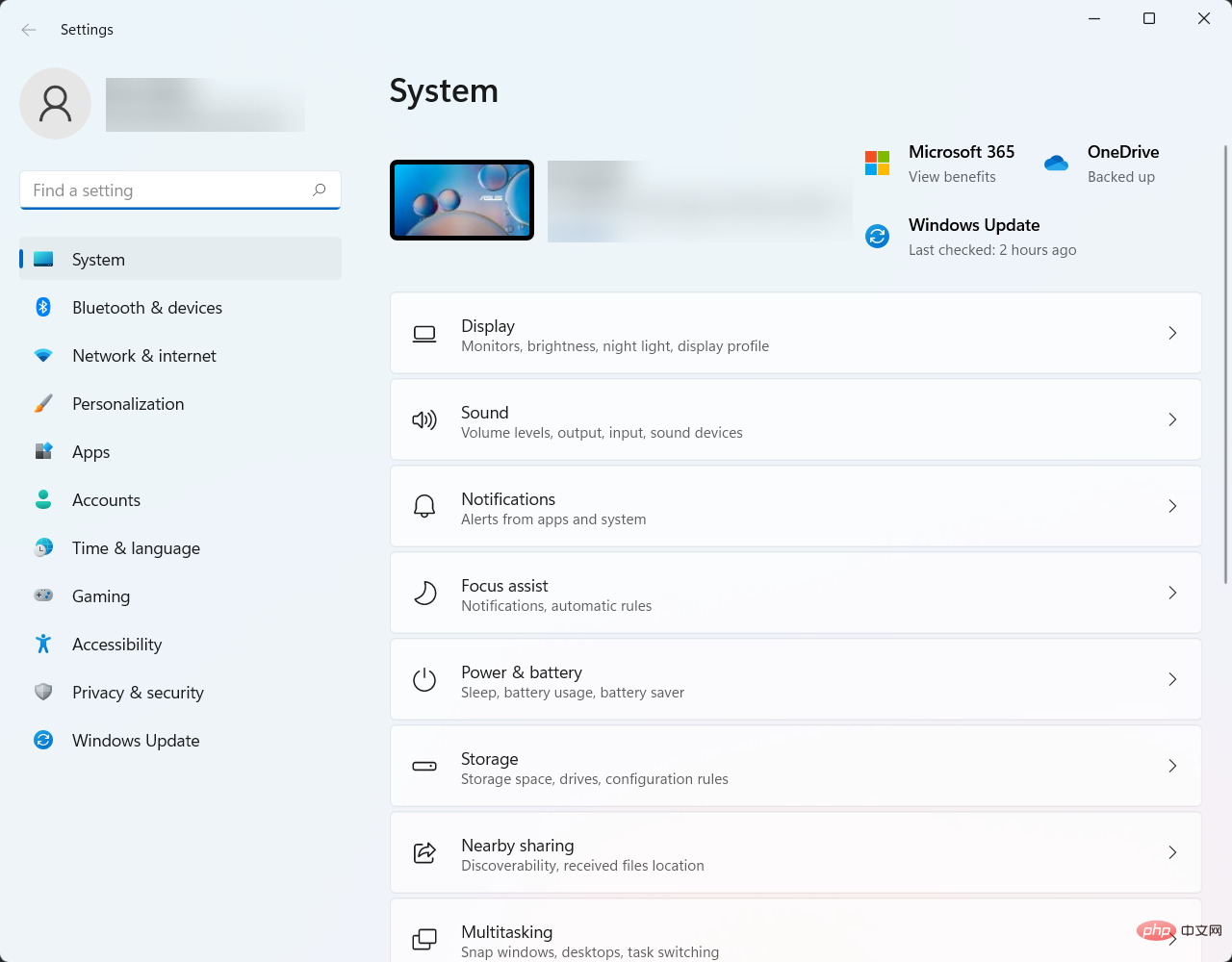
Cela ouvrira l'application Paramètres pour vous dans un onglet séparé.
Microsoft a conçu l'application Paramètres de Windows 11 pour qu'elle soit plus accessible et vous pouvez l'ouvrir avec un raccourci clavier.
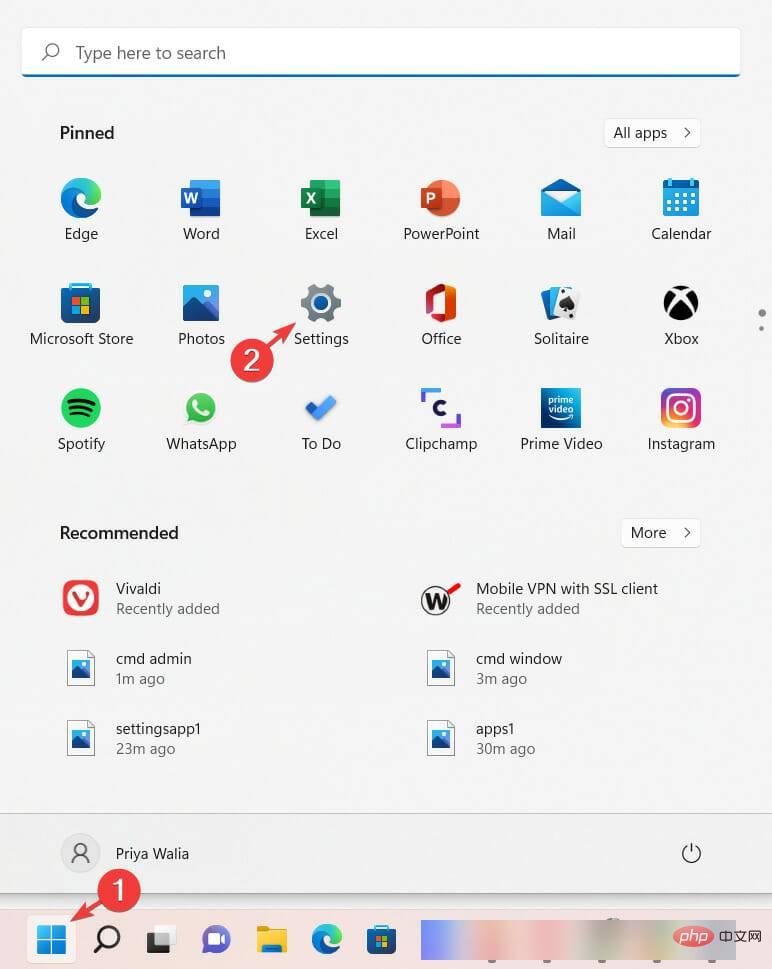
Immédiatement après cela, l'application Paramètres apparaîtra sur l'écran de votre ordinateur.
Sous Windows 11, le menu Démarrer a été repensé. Cependant, il vous permet toujours d'ouvrir les paramètres. Pour ce faire, suivez simplement les étapes ci-dessus.
start ms-settings: 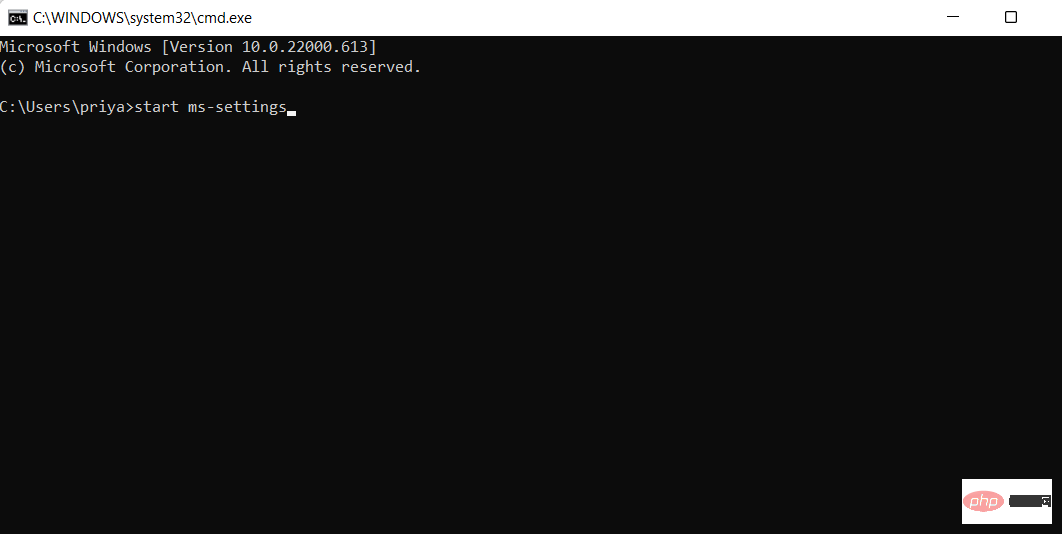
La fenêtre de l'application Paramètres se lancera sur l'écran de votre ordinateur.
N'oubliez pas que la boîte de dialogue Exécuter est une interface spéciale que vous pouvez utiliser pour accéder aux programmes que les raccourcis classiques ne peuvent pas activer. Il peut également être utilisé pour ouvrir l'application Paramètres.
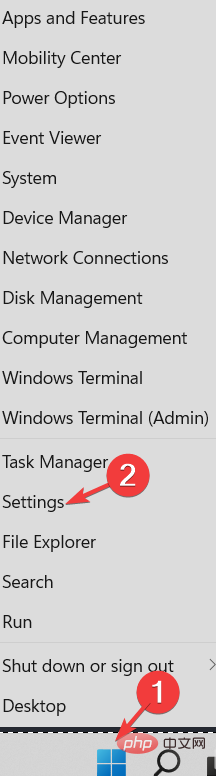
Une fois cela fait, l'application Paramètres s'ouvrira sur votre écran.
Le menu WIN-X de Windows 11 contient des raccourcis vers des outils système importants et divers programmes, y compris les paramètres.
Vous pouvez configurer et contrôler le fonctionnement de votre ordinateur dans l'application Paramètres. L'application est organisée en différentes vignettes représentant diverses catégories de paramètres, telles que Système, Appareils, Réseau et Internet, Personnalisation et Comptes.
Dans chacune de ces catégories, il existe d'autres sous-catégories couvrant les contrôles de paramètres individuels. Certains paramètres sont disponibles à plusieurs emplacements.
De plus, Paramètres est une application Windows 11 intégrée et ne nécessite aucun téléchargement. Il maintient votre système en bonne santé grâce à des suggestions.
Ce qui précède est le contenu détaillé de. pour plus d'informations, suivez d'autres articles connexes sur le site Web de PHP en chinois!